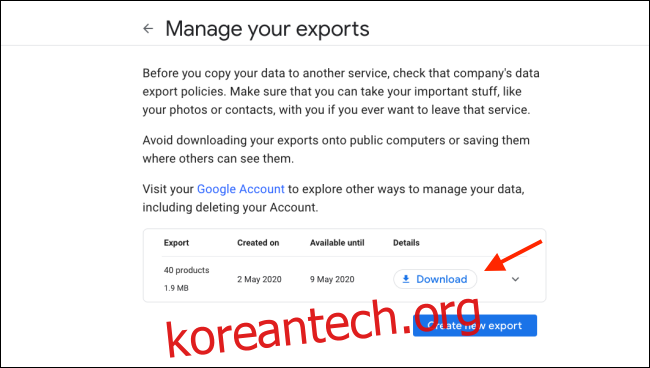소수의 Google 계정을 다루는 것은 매우 쉽지만 Gmail 계정은 스팸과 해커를 끌어들이기 때문에 다릅니다. 필요하지 않은 경우 Gmail 계정을 삭제하는 방법은 다음과 같습니다.
좋은 소식은 Google 계정을 건드리지 않고도 Gmail을 삭제할 수 있다는 것입니다. Gmail 계정을 삭제하면 받은 편지함, 주고받은 모든 이메일 및 해당 이메일 주소에 액세스할 수 없게 됩니다. 모든 이메일은 영업일 기준 2일 이내에 삭제됩니다.
Gmail 계정을 삭제하기 전에 모든 중요한 계정(예: 은행 계좌)의 이메일 주소를 업데이트해야 합니다. 삭제된 Gmail 주소를 사용하여 계정을 복구하는 것은 불가능합니다.
Gmail 계정을 삭제한 후에도 다른 이메일 주소를 사용하여 Google 계정에 로그인할 수 있습니다.
시작하기 전에 다음을 방문하십시오. 구글 테이크아웃 Gmail 및 Google 계정에서 모든 데이터를 안전하게 다운로드합니다. 저장한 양에 따라 시간이 걸릴 수 있습니다.
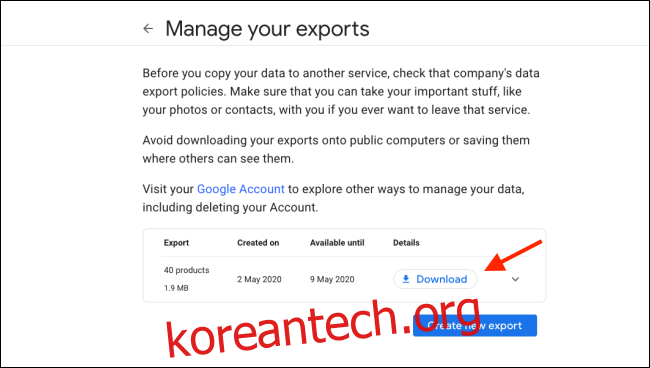
Gmail 받은편지함에서 이 프로세스를 시작합니다. 로 이동 지메일 웹사이트 삭제하려는 계정에 로그인합니다.
그런 다음 오른쪽 상단의 메뉴 아이콘을 클릭한 다음 “계정”을 클릭합니다.
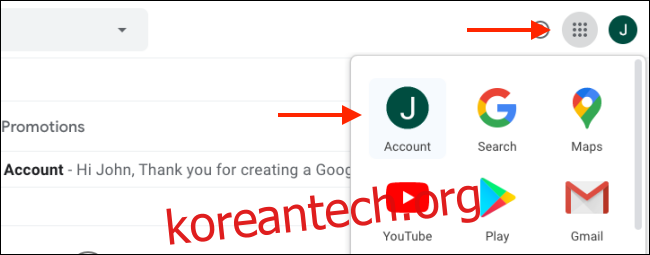
이제 Google 계정 관리 페이지로 들어갑니다. 여기에서 사이드바에서 “데이터 및 개인화”를 클릭하십시오.
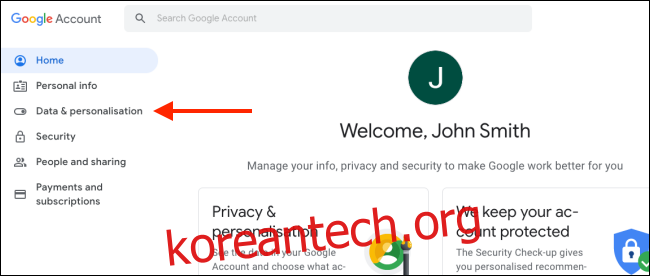
아래로 스크롤하여 “서비스 또는 계정 삭제”를 클릭합니다. 아직 다운로드하지 않았다면 먼저 “데이터 다운로드”를 클릭하여 모든 Google 데이터의 사본을 다운로드해야 합니다. 모든 항목을 영구적으로 삭제하려고 하므로 이 단계가 얼마나 중요한지 아무리 강조해도 지나치지 않습니다.
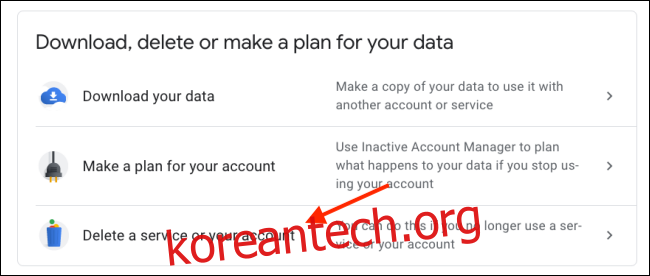
그런 다음 “서비스 삭제”를 클릭하십시오.
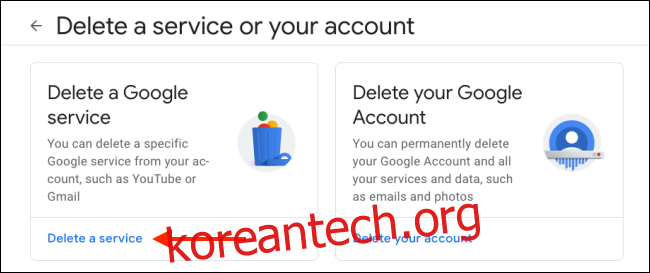
비밀번호로 로그인하고 “다음”을 클릭합니다.
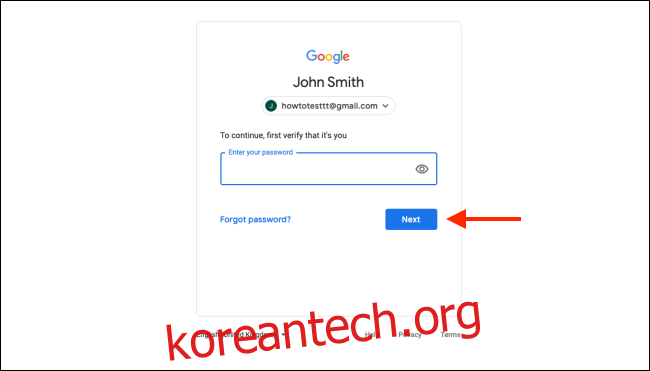
“Google 서비스 삭제” 페이지에서 Gmail 라벨 옆에 있는 삭제 아이콘을 클릭합니다.
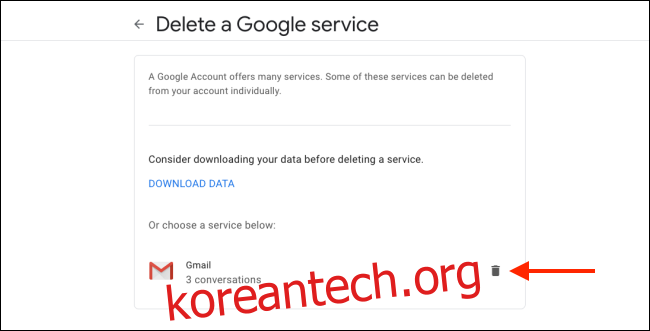
여기에 나머지 Google 계정에 대한 새 백업 및 로그인 옵션으로 사용할 이메일 주소를 입력할 수 있습니다. 이를 위해서는 Gmail이 아닌 계정을 사용해야 합니다.
이메일 주소를 입력한 후 “확인 이메일 보내기”를 클릭합니다.
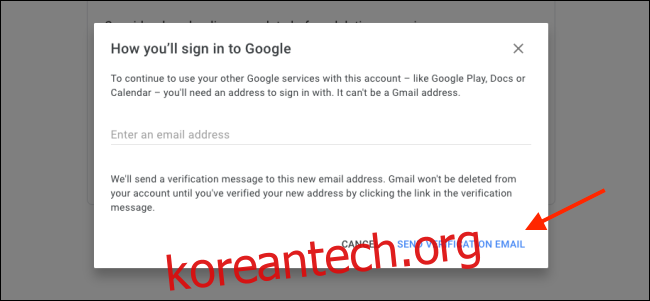
팝업에서 “확인”을 클릭합니다.
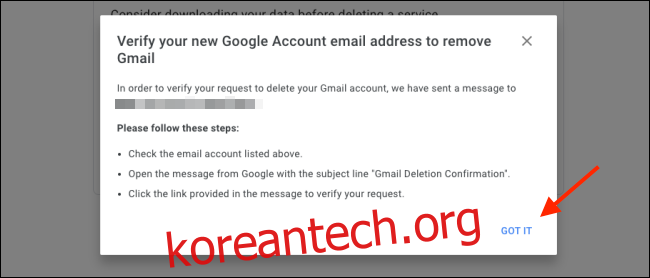
그런 다음 방금 제공한 이메일 주소의 받은 편지함을 열고 “Gmail 삭제 확인”이라는 제목의 새 이메일을 확인합니다.
이메일에 있는 링크를 클릭합니다.

링크를 열면 Gmail 계정 삭제에 대한 최종 확인 화면이 표시됩니다. 시간을 내어 읽어야 합니다.
계정을 영구적으로 삭제할 것인지 확인하는 상자를 클릭한 다음 “Gmail 삭제”를 클릭합니다.
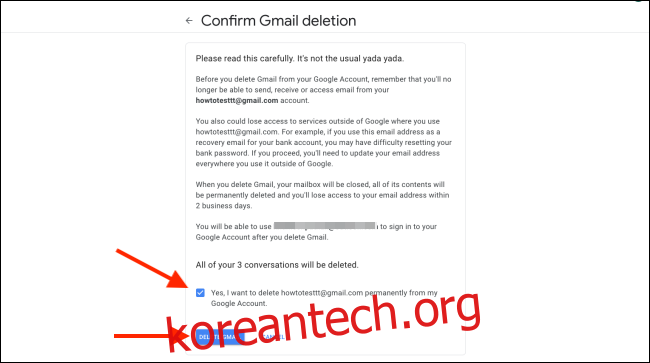
다음 화면에서 “완료”를 클릭하여 프로세스를 완료합니다.
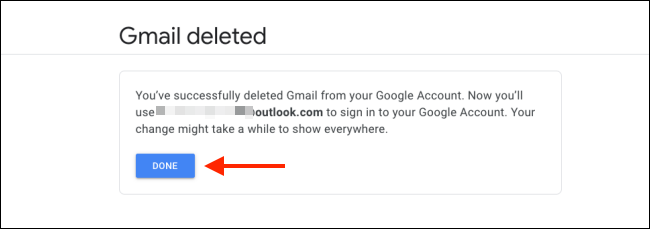
몇 초 후에 Gmail 계정이 삭제됩니다. 동일한 이메일 주소를 사용하여 Gmail 또는 Google 계정에 로그인할 수 없습니다. 이제부터는 제공한 대체 이메일 주소를 사용하게 됩니다.
원하는 경우 Gmail 계정과 함께 Google 계정을 삭제할 수도 있습니다.